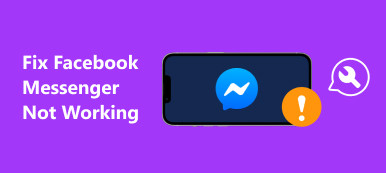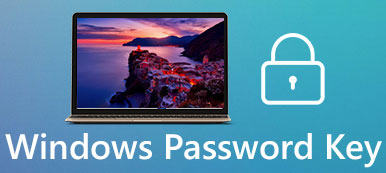Το YouTube είναι ένας πολύ γνωστός ιστότοπος κοινής χρήσης βίντεο, ο οποίος επιτρέπει στους χρήστες να ανεβάζουν, να προβάλλουν, να βαθμολογούν, να μοιράζονται και να προσθέτουν στα αγαπημένα και να σχολιάζουν βίντεο. Τώρα, υπάρχουν εκατοντάδες εκατομμύρια ανθρώπων που έχουν πρόσβαση στο YouTube σε όλο τον κόσμο. Ωστόσο, οι χρήστες YouTubers ενδέχεται να αντιμετωπίζουν διάφορα προβλήματα κατά την ανάρτηση ή την προβολή βίντεο στο YouTube, όπως το σφάλμα εσωτερικού διακομιστή YouTube 500.
Αν και είναι ένας πολύ γενικός κώδικας κατάστασης, οι απλοί άνθρωποι συνήθως αισθάνονται απογοητευμένοι και ενοχλητικοί που αντιμετωπίζουν αυτό το πρόβλημα. Ως εκ τούτου, πρόκειται να μοιραστώ μερικές απαραίτητες γνώσεις που πρέπει να ξέρετε για αυτόν τον κωδικό κατάστασης. Επιπλέον, μπορείτε να μάθετε για πώς να διορθώσετε το σφάλμα εσωτερικού διακομιστή YouTube 500 σε αυτή τη θέση επίσης.
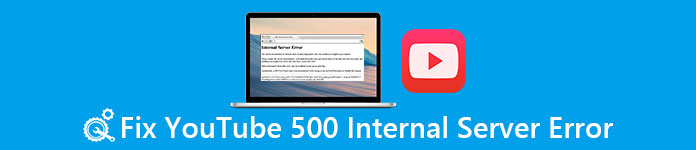
- Μέρος 1: Τι είναι το σφάλμα εσωτερικού διακομιστή YouTube 500;
- Μέρος 2: Οι λόγοι για τους οποίους το εσωτερικό σφάλμα του διακομιστή YouTube 500
- Μέρος 3: Πώς να διορθώσετε το εσωτερικό διακομιστή 500 Error YouTube
Μέρος 1: Τι είναι το σφάλμα εσωτερικού διακομιστή YouTube 500;
Στην πραγματικότητα, το σφάλμα εσωτερικού διακομιστή 500 μπορεί να συμβεί όταν έχετε πρόσβαση σε άλλους ιστότοπους. Σημαίνει ότι κάτι είναι λάθος στο διακομιστή ιστότοπου, ο οποίος αποθηκεύει όλο το περιεχόμενο και τα δεδομένα που θέλετε να έχετε πρόσβαση. Με άλλα λόγια, όταν βλέπετε το σφάλμα εσωτερικού διακομιστή του YouTube 500, σημαίνει ότι ο διακομιστής YouTube έχει μειωθεί ή δεν μπορεί κανονικά να λάβει το αίτημά σας.
Επειδή το μήνυμα σφάλματος δημιουργείται από τον ιστότοπο YouTube που επισκέπτεστε, τίποτα δεν σας ανησυχεί για τον υπολογιστή και το υλικό σας.
Μέρος 2: Οι λόγοι για τους οποίους το εσωτερικό σφάλμα του διακομιστή YouTube 500
Εκτός από τον διακομιστή του ιστότοπου, υπάρχει σίγουρα πιθανότητα το σφάλμα εσωτερικού διακομιστή YouTube 500 να προκαλείται από το τέλος σας, όπως:
1. Διπλότυπες λειτουργίες. Όταν μοιράζεστε ένα βίντεο ή σχολιάζετε άλλα βίντεο του YouTubers, το περιεχόμενό σας θα μεταφορτώνεται στον διακομιστή του YouTube και στη συνέχεια θα εμφανίζεται στον ιστότοπο. Χρειάζεται λίγο και εξαρτάται από τη σύνδεσή σας στο Διαδίκτυο. Μερικοί άνθρωποι δεν μπορούν να το περιμένουν και να κάνουν ξανά κλικ στα κουμπιά. Προς το παρόν, το YouTube ενδέχεται να καταλήξει να δημιουργεί διπλές λειτουργίες.
2. Δεδομένα προσωρινής μνήμης ή cookies στο πρόγραμμα περιήγησής σας. Όταν ανοίγετε τον ιστότοπο του YouTube, η σελίδα που βλέπετε μπορεί να είναι η προσωρινά αποθηκευμένη έκδοση. Εάν υπάρχει κάτι λάθος σε αυτό, θα πάρετε το σφάλμα εσωτερικού διακομιστή 500.
3. Το YouTube δεν μπορεί να εμφανίσει τη σελίδα που ζητάτε συχνά υποδεικνύει το σφάλμα εσωτερικού διακομιστή YouTube 500. Και αυτό το πρόβλημα μπορεί να ενεργοποιηθεί από το πρόγραμμα περιήγησης, τις ρυθμίσεις αποκλεισμού διαφημίσεων ή τις προτιμήσεις σας.
Μέρος 3: Πώς να διορθώσετε το εσωτερικό διακομιστή 500 Error YouTube
Σε αυτό το μέρος, θα σας δείξουμε τους κοινούς τρόπους για να διορθώσετε το σφάλμα εσωτερικού διακομιστή 500.
Way 1: Ανανέωση της σελίδας του YouTube
Όταν εμφανίζεται το σφάλμα εσωτερικού διακομιστή YouTube 500 στο πρόγραμμα περιήγησής σας, το πρώτο πράγμα που πρέπει να δοκιμάσετε είναι να ανανεώσετε τον ιστότοπο. Μερικές φορές, η ανανέωση της σελίδας θα μπορούσε να παραδώσει το αίτημά σας στον διακομιστή του ιστότοπου σωστά. Και οι τρόποι για να αναγκάσετε την ανανέωση του ιστότοπου σε Windows και Mac είναι λίγο διαφορετικοί.
1. Στα Windows: κρατήστε πατημένα τα πλήκτρα "Ctrl + F5" στο πληκτρολόγιό σας ταυτόχρονα ή πατήστε "Ctrl" και κάντε κλικ στο κουμπί "Ανανέωση" στο πρόγραμμα περιήγησής σας.
2. Σε Mac OS: πατήστε το πλήκτρο "Shift" και κάντε κλικ στο κουμπί "Ανανέωση" μαζί.
Οι μέθοδοι είναι διαθέσιμες σε IE, Google Chrome, Safari, Firefox και Microsoft Edge.
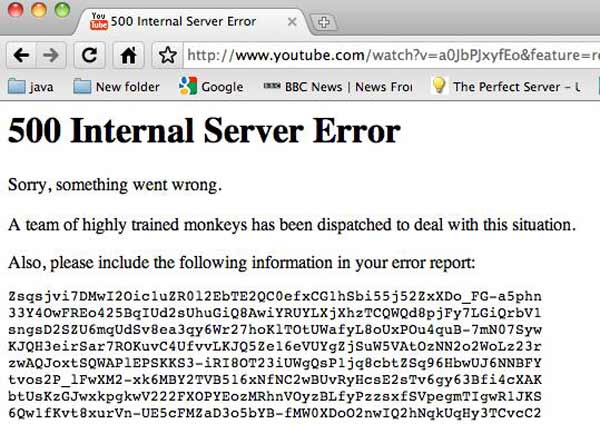
Μην χάσετε: Μεταφόρτωση ταινίας στο YouTube
Way 2: Εκκαθάριση δεδομένων προσωρινής αποθήκευσης και cookies
Αν και σπάνια, τα δεδομένα της προσωρινής μνήμης και τα cookies θα μπορούσαν να ενεργοποιήσουν το σφάλμα εσωτερικού διακομιστή YouTube 500. Και τα παρακάτω βήματα είναι σε θέση να να διαγράψετε δεδομένα κρυφής μνήμης και cookies στο πρόγραμμα περιήγησής σας.
Διαγραφή της προσωρινής μνήμης και των cookies στον Internet Explorer:
Βήμα 1. Ανοίξτε το IE, ξεδιπλώστε το μενού "Tools" και κάντε κλικ στο "Delete Browsing History" για να ανοίξετε τα αντίστοιχα παράθυρα.
Βήμα 2. Επιλέξτε τα πλαίσια ελέγχου μπροστά από τα «Cookies», «Ιστορικό» και «Διατήρηση δεδομένων ιστότοπων αγαπημένων». Και κάντε κλικ στο κουμπί "Διαγραφή".
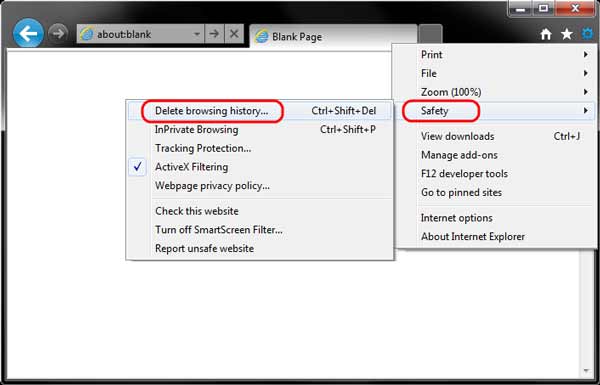
Διαγραφή της προσωρινής μνήμης και των cookies στο Safari:
Βήμα 1. Κάντε κλικ στο μενού γραναζιών στην επάνω δεξιά γωνία του Safari και επιλέξτε "Επαναφορά Safari".
Βήμα 2. Επιλέξτε τα πλαίσια "Εκκαθάριση ιστορικού" και "Κατάργηση όλων των δεδομένων ιστότοπου" και, στη συνέχεια, πατήστε το κουμπί "Επαναφορά".
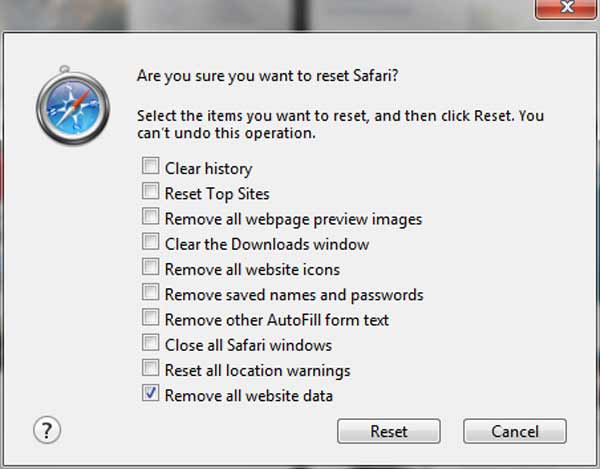
Διαγραφή της προσωρινής μνήμης και των cookies στο Google Chrome:
Βήμα 1. Πατήστε το κουμπί μενού με τρεις τελείες στην επάνω δεξιά γωνία του Chrome, επιλέξτε "Ρυθμίσεις" και μεταβείτε στην ενότητα "Για προχωρημένους".
Βήμα 2. Κάντε κύλιση προς τα κάτω, βρείτε και ανοίξτε την επιλογή "Εκκαθάριση δεδομένων περιήγησης".
Βήμα 3. Στη συνέχεια, επιλέξτε την αρχή του χρόνου από την αναπτυσσόμενη λίστα και ελέγξτε τις επιλογές που σχετίζονται με την προσωρινή μνήμη, το ιστορικό και τα cookie και κάντε κλικ στο κουμπί "Εκκαθάριση δεδομένων περιήγησης".

Διαγραφή της προσωρινής μνήμης και των cookies στον Firefox:
Βήμα 1. Ξεδιπλώστε το μενού "Firefox" με τρεις οριζόντιες γραμμές, επιλέξτε "Επιλογές", μεταβείτε στην καρτέλα "Απόρρητο και ασφάλεια", κάντε κλικ στο σύνδεσμο "Εκκαθάριση πρόσφατου ιστορικού" στην ενότητα "Ιστορικό".
Βήμα 2. Στο αναδυόμενο παράθυρο διαλόγου, επιλέξτε τα πλαίσια "Cache", "Cookies" και "History" και κάντε κλικ στο κουμπί "Εκκαθάριση τώρα".
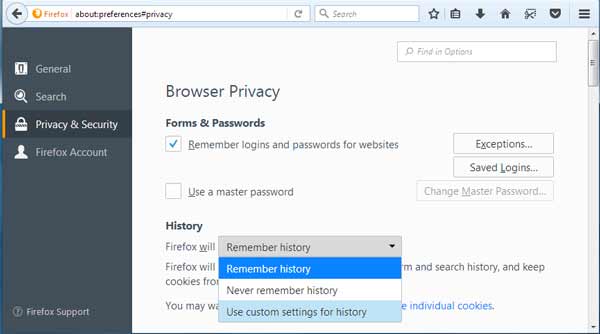
Μην χάσετε: Διαγραφή ιστορικού αναζήτησης στο Facebook
Way 3: Κάντε επανεκκίνηση του δρομολογητή
Ένας άλλος παράγοντας που ενεργοποιεί το εσωτερικό σφάλμα του διακομιστή YouTube 500 είναι η κακή σύνδεση στο διαδίκτυο. Όταν χρειαστεί πολύς χρόνος για να λάβετε το αίτημά σας, ο εξυπηρετητής ιστότοπου θα εμφανίσει αυτό το μήνυμα σφάλματος. Προς το παρόν, θα πρέπει να κάνετε επανεκκίνηση του δρομολογητή σας για να βελτιώσετε τη σύνδεση στο διαδίκτυο.
Way 4: Δοκιμάστε ένα διαφορετικό πρόγραμμα περιήγησης
Υπάρχουν πολλά προγράμματα περιήγησης στην αγορά, όπως το IE, το Microsoft Edge, το Google Chrome, το Safari, το Firefox, η Opera, κτλ. Θεωρητικά, το YouTube θα πρέπει να είναι συμβατό με όλα τα προγράμματα περιήγησης. Ωστόσο, η πραγματικότητα είναι ότι το σφάλμα εσωτερικού διακομιστή 500 είναι πιο συνηθισμένο σε μερικά προγράμματα περιήγησης.
Προς το παρόν, θα πρέπει να έχετε πρόσβαση στο YouTube σε άλλο πρόγραμμα περιήγησης. Εάν, για παράδειγμα, εμφανίζεται το μήνυμα σφάλματος στον Firefox στα Windows, καλύτερα να ανοίξετε ξανά το YouTube στον Internet Explorer.
Με αυτόν τον τρόπο, μπορείτε να διορθώσετε αποτελεσματικά το YouTube χωρίς ήχο.
Way 5: Ελα αργότερα
Εάν έχετε δοκιμάσει τις παραπάνω λύσεις και το σφάλμα εσωτερικού διακομιστή YouTube 500 παραμένει, είναι πολύ πιθανό ο διακομιστής του YouTube να είναι εκτός λειτουργίας για ορισμένους λόγους. Για να το επιβεβαιώσετε, μπορείτε να επισκεφθείτε άλλους ιστότοπους βίντεο στο πρόγραμμα περιήγησής σας. Εάν λειτουργούν καλά, το μόνο που μπορείτε να κάνετε είναι να περιμένετε και να αποκτήσετε πρόσβαση στο κανάλι σας στο YouTube αργότερα.
Όταν επισκέπτεστε άλλους ιστότοπους, εμφανίζεται επίσης το μήνυμα σφάλματος 500, πρέπει να επικοινωνήσετε με τον διαχειριστή του διαδικτύου για να δείτε αν υπάρχει κάποιο πρόβλημα στο δίκτυο.
Way 6: Επικοινωνία με το YouTube
Η τελευταία λύση όταν βλέπετε το σφάλμα εσωτερικού διακομιστή 500 είναι να επικοινωνήσετε με την υποστήριξη του YouTube. Εάν θέλετε να λάβετε άμεσα την ανατροφοδότηση, μπορείτε να καλέσετε την ομάδα υποστήριξης YouTube στο 1 (650) 253-0000. Επίσης, μπορείτε να αναφέρετε λάθη μέσω της σελίδας YouTube Facebook ή Twitter.
Μη χάσετε: Ultimate οδηγός για Επεξεργαστείτε τα Βίντεο στο YouTube στον υπολογιστή και στο smartphone
Συμπέρασμα
Μιλήσαμε για το σφάλμα εσωτερικού διακομιστή YouTube 500 σε αυτό το σεμινάριο. Τώρα, πρέπει να καταλάβετε τι είναι το σφάλμα εσωτερικού διακομιστή 500, γιατί εμφανίζεται στο πρόγραμμα περιήγησης και πώς να το διορθώσετε απλά. Ελπίζουμε ότι οι οδηγοί και οι προτάσεις μας είναι χρήσιμες για εσάς. Αν έχετε περισσότερες ερωτήσεις σχετικά με το σφάλμα εσωτερικού διακομιστή 500, αφήστε ένα μήνυμα κάτω από αυτό το άρθρο.